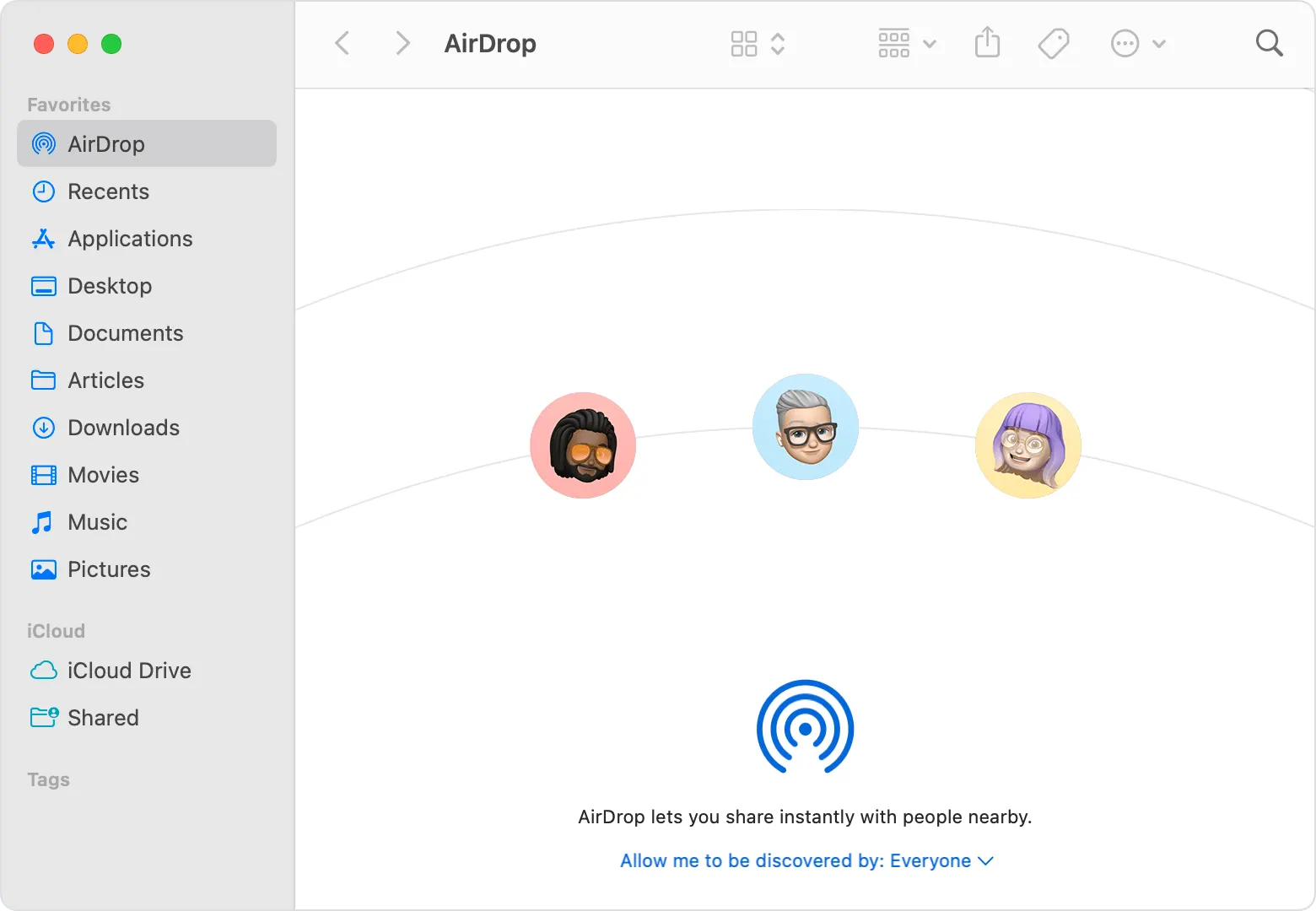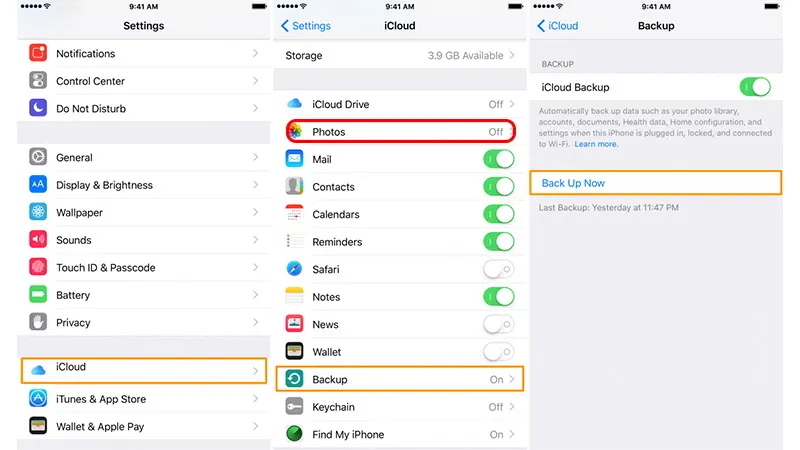محصولات کمپانی اپل همیشه به امنیت بالا و سخت گیری در نفوذ به اطلاعات گوشی معروف بوه و بسیاری از کاربران اعتقاد دارند، این سخت گیری بیش از اندازه است و مانع دسترسی به اطلاعات شخصی می شود. در حقیقت اپل راه های محدودی برای انتقال اطلاعات و دسترسی به اطلاعات شخصی باقی گذاشته که تمام این راه ها محافظت شده و تحت نظر اپل است. در این مقاله از دکتر گرافیک، آموزش انتقال فایل از گوشی آیفون به مک بوک را خواهیم داشت. با ما همراه باشید.
آموزش انتقال فایل از گوشی آیفون به مک بوک
اتصال دستگاه های مک به آیفون خیلی راحت تر از دیگر کامپیوترها می باشد، به این دلیل که دستگاه های اپلی بهتر با یکدیگر ارتباط برقرار می کنند مانند دیگر کمپانی ها و محصولاتشان.
ابتدا در مک بوک برنامه Finder را پیدا کنید و وارد آن شوید و بلوتوث هر دو دستگاه یعنی آیفون و مک را روشن کنید.
حالا در برنامه فایندر اپل گزینه AirDrop در قسمت Favorites را انتخاب کنید؛ AirDrop یکی از راه های ارتباطی بی سیم بین دستگاه های اپلی است که سرعت بسیار بالایی در انتقال فایل های سنگین دارد.
حالا روی گزینه Allow Me to be Discovered by کلیک کنید. سپس گزینه Everyone را انتخاب کنید.
حالا نوبت آیفون است. ابتدا کنترل سنتر را باز کنید، در گوشی های قدیمی آیفون انگشت خود را از پایین به بالا بکشید.
سپس گزینه ایردراپ را پیدا کنید و روی آن ضربه بزنید تا باز شود، امکان دارد روی گزینه only Contacts باشد، آن را روی EveryOne تعیین کنید.
الان ایردراپ شما آماده به کار است. حالا فایلی که می خواهید انتقال دهید را باز کنید و گزینه Share را انتخاب کنید.
سپس روی Airdrop ضربه بزنید.
حالا دستگاه مورد نظر را که از طریق ایردراپ شناخته انتخاب کنید. اگر دستگاه مک خود را مشاهده نکردید، مطمئن شوید وای فای و بلوتوث روشن باشد و دوباره مراحل را انجام دهید.
انتقال فایل بین آیفون و مک از طریق کابل
یکی از روشهای ساده اتصال آیفون به مک بوک اتصال از طریق کابل Lightning-to-USB است. برای اتصال آیفون به دستگاه مک بوک اپل کافی است کابل Lightning را به دستگاه آیفون و مک بوک وصل کنید. هنگامی که دستگاه آیفون به مک بوک وصل میشود، برنامه آیتونز بهصورت اتوماتیک باز خواهد شد. همچنین روی گوشی آیفون نیز پیغام «Trust» نمایش داده میشود، که باید روی گزینه trusted devices کلیک کنید. با اتصال کابل Lightning کلیه دادههای صوتی و تصویری را میتوانید بین گوشی آیفون و دستگاه مک بوک جابهجا کنید.
انتقال فایل بین آیفون و مک از طریق iCloud
فضای ابری یک از پرمخاطب ترین سرویس های موجود در دنیا است که خافظه های جانبی مجازی را در اختیار شما قرار می دهند. این فضاهای ابری در قبال دریافت هزینه ای به صورت ماهانه یا سالانه چندین گیگ را در اختیار کاربران قرار می دهند و کاربران با ذخیره این اطلاعات در فضای ابری، از شر پیغام های حافظه گوشی راحت می شوند. اما این سرویس ها به دلیل گران بودن و محدودیت هایی که دارند در ایران خیلی مورد استفاده قرار نمی گیرند.
یکی از بهترین و معروف ترین فضاهای ابری در دنیا، آی کلاد است که می توانید محتوای تصویری دستگاه اپلی خود را در آن ذخیره کنید تا فضای حافظه داخلی آیفون یا آیپد و مک تان را اشغال نکنند. همچنین می توانید پس از آپلود تصاویر و ویدئوهای تان در iCloud آن تصاویر را از گوشی تان پاک کنید تا حافظه آیفون یا آیپد تان خالی شود.
این فضای ابری بسیار امن است، اما به امنیت خود گوشی آیفون یا آیپد نمی رسد، اما دسترسی به آن فقط از طریق اپل آیدی و رمز اپل آیدی شما امکان دارد. برای دریافت این اطلاعات می توانید به راحتی وارد سایت iCloud با کامپیوتر شوید و با وارد کردن اطلاعات حساب تان، به اطلاعات تصویری تان دسترسی پیدا کنید و آن ها را ذخیر کنید.
برای اینکه از اطلاعاتتان در آیفون روی آیکلود بک آپ بگیرید، باید وارد تنظیمات شوید و آی کلاود را فعال کنید. حالا انتخاب می کنید که از تصاویر بک آپ گرفته شود، پس باید گزینه Photos را On کنید تا شامل بک آپ گیری در آیکلود بشود.
این کار نیازمند اینترنت قوی است و حجم زیادی هم مصرف می کند، اما هر دفعه که به گالری بروید می بینید که عملیات بک آپ گیری در حال انجام است و اگر نخواهید می توانید آن را کنسل کنید، توجه کنید عکس ها و فیلم هایی که از طریق آی کلود بک آپ گیری می شوند از گوشی تان پاک نمی شومند، در حقیقت دو نسخه از آن در اختیار دارید، یکی آن که روی آیفون تان است و دیگری آن که روی آی کلود است.
در این مطلب بهترین و آسان ترین روش های انتقال فایل از آیفون به مک بوک را به شما معرفی کردیم و توضیح دادیم که چگونه این کار ها را انجام دهید. امیدواریم برای شما مفید بوده باشد. اگر راه دیگری برای انتقال فایل بین آیفون و مک بوک میشناسید، در بخش نظرات با ما درمیان بگذارید. سپاس از همراهی شما…